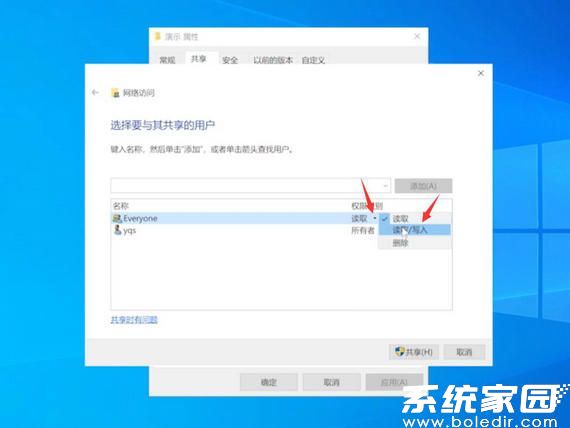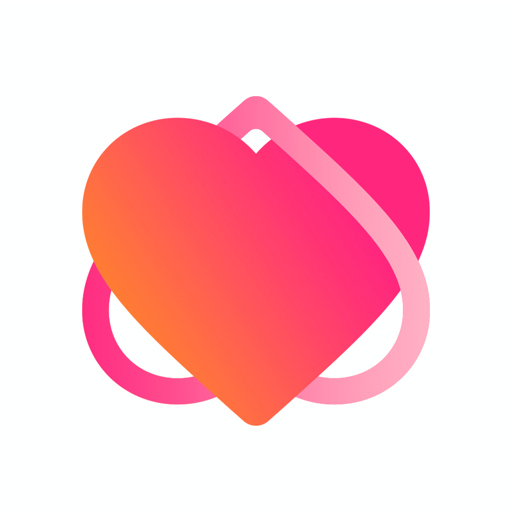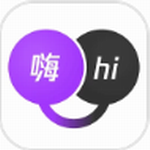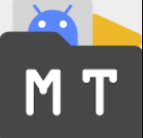在数字化办公场景中,多设备间的数据互通已成为刚需。本文将为用户详细解析Windows系统间实现文件共享的完整流程,并提供跨网络解决方案。操作前请确保设备处于稳定网络环境,建议使用Windows 10及以上版本系统以获得最佳兼容性。
局域网文件共享配置指南
1、在任务栏右侧定位网络连接图标,通过右键菜单选择"网络和Internet设置"选项。进入设置界面后,点击底部"网络和共享中心"入口,这是配置共享功能的核心控制面板。
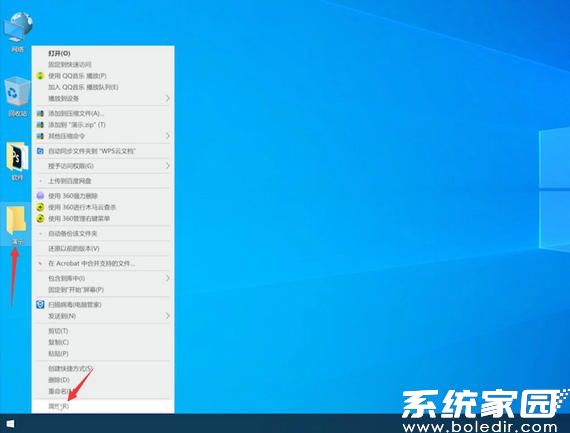
2、在高级共享设置界面,需同时勾选"启用网络发现"与"启用文件和打印机共享"两个关键选项。建议将"所有网络"分类下的"关闭密码保护共享"同步启用,便于简化访问流程。
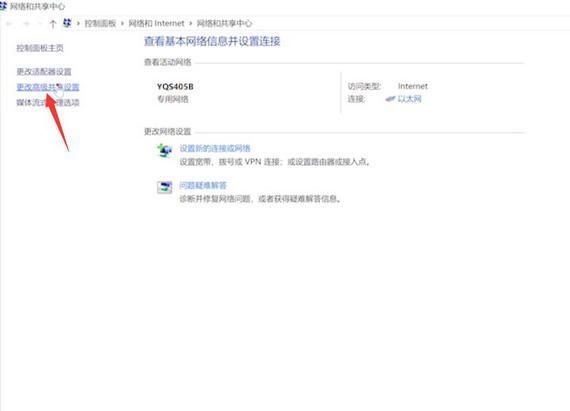
3、进入Windows Defender防火墙设置模块,暂时关闭专用网络和公用网络的防火墙防护功能。完成文件传输后建议及时恢复安全防护,该步骤是保障端口畅通的重要前提。
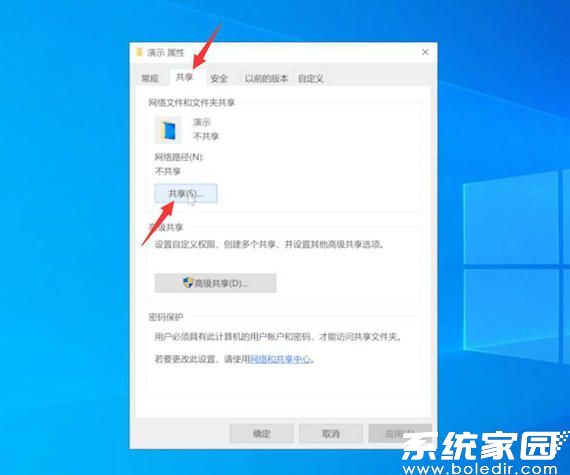
共享目录权限管理
4、选定目标文件夹后右键调出属性面板,切换至"共享"标签页。在高级共享设置中勾选"共享此文件夹"复选框,建议设置直观的共享名称便于识别。
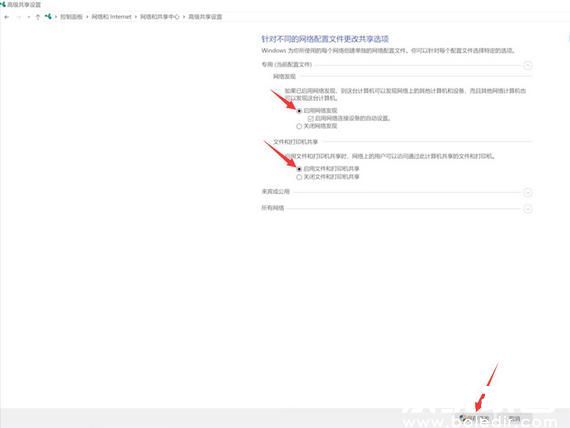
5、权限设置环节需添加Everyone用户组,并根据实际需求分配读取/写入权限。建议生产环境保持最小权限原则,仅开放必要操作权限以保障数据安全。
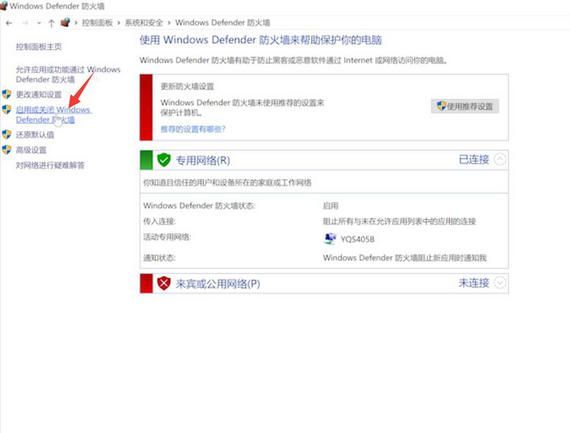
跨网络传输解决方案
对于异地设备间的文件共享,建议采用企业级云存储服务进行中转。选择支持增量同步的网盘工具,既可实现实时文件更新,又能保留历史版本。传输敏感数据时务必启用端到端加密功能,商务场景推荐使用支持权限管控的专业协作平台。
在访问共享资源时,接收方需在网络位置输入格式为"目标IP地址"的路径指令。若出现连接异常,建议检查双方设备的网络配置文件是否设置为专用网络,同时验证SMB协议版本兼容性。
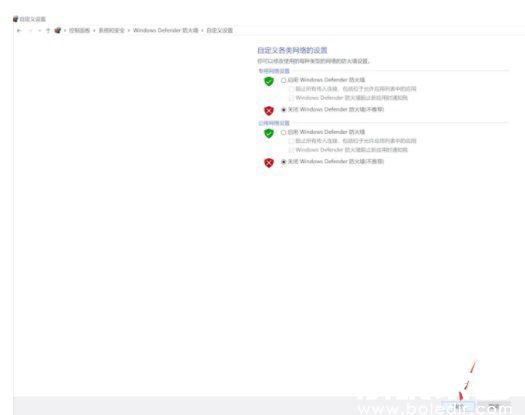
故障排查与优化建议
完成基础配置后若仍无法访问,请依次检查:网络工作组名称一致性、网卡驱动版本、445端口连通性。企业用户可部署NAS网络存储设备实现集中化管理,配合QoS策略优化传输速率。定期审计共享日志,及时清理无效访问权限,确保办公数据安全流转。